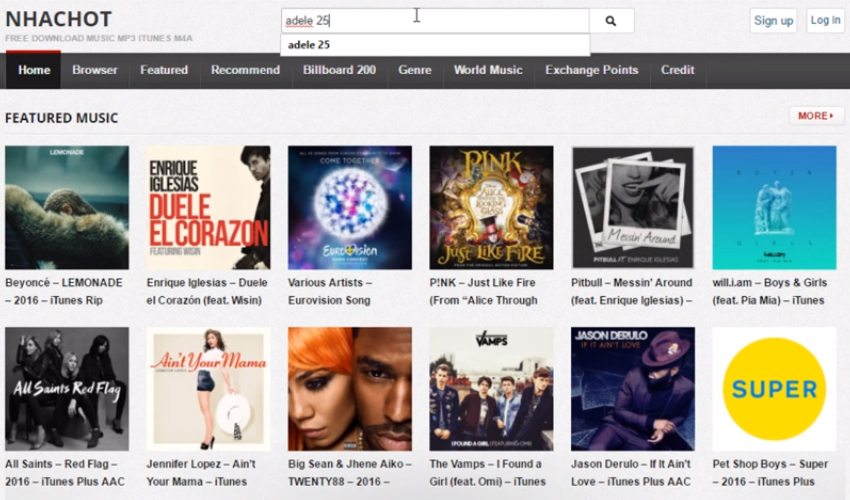Sådan løser du iTunes gavekort
Så du har et iTunes gavekort i din fødselsdagsgave eller fra dine kære som et tegn på deres kærlighed til dig. Nå, tillykke! Men ved du hvordan man Indløs et iTunes gavekort? Ingen? Fret ikke! Vi er her for at vejlede dig om trin for trin-processen om, hvordan du kan indløse iTunes-gavekortet på iPhone. Lad os nu ikke vente med at forstå trinvis proces.
iTunes gavekort
Nå, vi vil holde dette skarpt. Det er et gavekort, der indeholder en speciel kode på bagsiden af kortet, som kan overføres til den, der bruger den. Det kan gavne dem en balance i Apple Store og gøre det lettere at foretage køb i den.
Trin-for-trin guide til at løse iTunes-gavekort
Hvis du spekulerer på, hvordan du kan indløse iTunes gavekort,så er iTunes en bekvem måde. Du kan indløse iTunes gavekort og tilføje butikskredit til dit Apple ID. Den kan senere bruges til i App-indkøb. En App Store & iTunes Gavekort får dig til at gemme kredit, mens Apple Music Gavekort kan indløses til Apple Music abonnement / butikskreditter. Du kan også indløse iTunes gavekort på iPhone, men processen er lidt anderledes end iTunes.
- Først får du indløsningskoden ved hånden, inden du indløser iTunes-gavekort online. Bemærk denne kode, start iTunes Store på din iPhone og log ind på dit Apple ID.
- Scrull ned til bunden af siden og tryk på "Løs" knappen.
- Klik på "Brug kamera" for at indløse dit gavekort og udfyld skærmens guide for at få indløsningskoden. Manuel indtastning er også mulig. Hit "Løs" efterfølgende.

Bonus: Tenorshare TunesCare
Du har lært, hvordan du indløse iTunes-gavekort-gratiskoder. Hvad hvis koderne ikke vandt eller iTunes kolliderer i mellem? For nogen form for iTunes fejl, kan du altid vende tilbage til Tenorshare TunesCare når som helst. Desuden kan det også løse iTunes synkroniseringsproblemer, når iTunes ikke kan læse iPhone-indhold, oprette forbindelse til iOS-enheder, synkroniseringssessionen undlader at starte osv. Softwaren kan forbedre ydeevnen af iTunes som aldrig før. Reparation af iTunes-afspilningsproblemer, synkroniseringsproblemer, opdatering og installere fejl, fastsættelse af beskadiget iTunes-bibliotek er få af fordelene ved dette program.
Trin 1: Installer og start softwaren på din pc og få et lynledning til at forbinde din iOS-enhed med den. Klik på "Fix All iTunes Issues" fanen på TunesCare-grænsefladen, hvis du oplever problemer med din iTunes.

Bemærk: Vælg "Fix iTunes Sync Problems" -knappen, hvis du vil automatisk reparere det ødelagte iTunes-bibliotek.
Trin 2: Endelig skal du trykke på knappen "Reparer iTunes". Inden for en brøkdel af minutter bliver iTunes repareret. Du kan starte iTunes og komme igennem med det indløsende iTunes gavekort nemt.

Anbefal iTunes-alternativet: Tenorshare iCareFone
Når du har været skuffet over iTunes, må du ikke bryde over, hvordan du indløser iTunes gavekort på iPhone. Tenorshare iCareFone vil hjælpe dig selektivt og hurtigt backup ogGendan din iOS-enhed. Det styrer også din iPhone / iPad effektivt uden tab af data. Med denne toul skal du glemme, hvordan du indløser et iTunes gavekort. Denne ultimative applikation beskytter din iOS-enhed mod regelmæssige iOS-problemer. Det forbedrer enhedens ydeevne samt overfører fotos, musik, kontakter, videoer og SMS mellem din iPhone og computer sans begrænsninger.
Backup iPhone Process:
Trin 1: Installer og start Tenorshare iCareFone på din computer. Få et USB-kabel og tilslut din iPhone til den. Stol på computeren på din iPhone og tryk på fanen "Backup & Restore".

Trin 2: Vælg dine ønskede filtyper ved at tjekke dem eller markere alle ved at markere "Vælg alle". Tryk hurtigt på "Backup" -knappen.

Trin 3: Du kan se meddelelsen "Backup Completed" på skærmen sammen med listen over sikkerhedskopierede data. Vælg "View Backup List" / "View Backup Data" mulighed for at se backupen.

Trin 1: Start iCareFone og med et USB-kabel, tilslut en ny iPhone til din pc. Klik på fanen "Backup & Restore" og vælg derefter "For at se eller gendanne tidligere backupfiler" fra nederste venstre del af vinduet.
Trin 2: Du kan finde en liste over iTunes-filer eller iCareFone-backupfiler. Vælg en backup derfra, og tryk på "View" for at starte scanningen af backupfilen. Resultaterne vil blive indlæst på næste side.

Trin 3: Forhåndsvisning og vælg det, du ønsker at gendanne fra næste side. Tryk derefter på "Gendan til enhed" eller "Eksporter til computer" indstilling derfra. Tryk på "Gendan til enhed", så dataene gendannes til den nye iPhone.

Konklusion
Vi er positive, at artiklen har hjulpet digi forståelse "hvordan kan jeg indløse et iTunes gavekort?". Og også hvilke touls at kigge efter, hvis iTunes løber i problemer og stopper dit iTunes-gavekort indløsnings proces. Se altid efter Tenorshare TunesCare og iCareFone for at springe over problemerne, mens du løser iTunes gavekort.